Parandus: Nvidia ekraanidraiveri teenus puudub
Varia / / August 04, 2021
See on mitme kasutaja jaoks kahetsusväärne, et nad seda kogevad Nvidia Kuva draiveriteenus puudu probleem Windowsi arvutis pärast selle käivitamist. Teine ootamatu asi on see, et mõjutatud kasutajad ei saa selle probleemiga seoses mingisugust tõrketeadet ega veakoodi. Seetõttu pole nad teadlikud, mis selle tegelikult käivitab ja kuidas seda parandada.
Noh, kui olete ka üks sama probleemiga ohvritest, ärge muretsege. Siin oleme teid kajastanud. Sellel probleemil võib Windowsi Nvidia ekraanidraiveri teenuses ilmneda paar võimalikku põhjust. Enamasti võib selle probleemi põhjustada vigane või rikutud kuvadraiver või aegunud versioon.
Lehe sisu
-
Parandus: Nvidia ekraanidraiveri teenus puudub
- 1. Tühjendage Nvidia juhtpaneeli peitmine
- 2. Taaskäivitage Nvidia võrguteenus
- 3. Käivitage Nvidia ekraanidraiveri teenus käsitsi
- 4. Uuendage Nvidia graafikadraivereid
- 5. Proovige kasutada kolmanda osapoole draiveri värskendust või parandustööriista
Parandus: Nvidia ekraanidraiveri teenus puudub
Kui peatatud Nvidia võrguteenus, samuti puuduvad registri alamvõtmed või väärtused, võivad põhjustada displeidraiveri teenuse probleemi. Niisiis, hüpates rohkem aega, jätkame allpool toodud juhendiga.
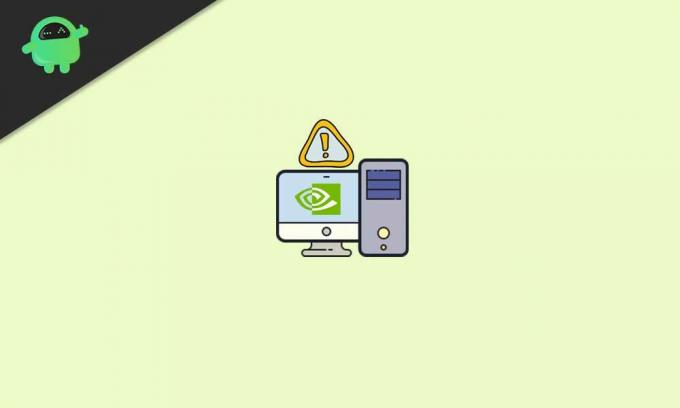
1. Tühjendage Nvidia juhtpaneeli peitmine
Sel juhul on Nvidia juhtpaneel teie Windowsi arvutis peidetud, seejärel proovige seda Windowsi juhtpaneeli suvandist varjata. Selleks tehke järgmist.
- Klõpsake nuppu Alusta menüü> Tüüp Kontrollpaneel Windowsi otsingus.
- Klõpsake sellel otsingutulemites ja näete paremas ülanurgas ikooni Kuva: valik.

- Siin klõpsake seda ja valige Suured ikoonid vastava üksuse korralikuks nägemiseks.
- Nüüd veenduge topeltklõps peal Nvidia juhtpaneel loendist.
- Kui Nvidia juhtpaneel avaneb, klõpsake nuppu Töölaud vaheleht.
- Klõpsake selle märkimiseks / lubamiseks Lisage töölaua kontekstimenüü ja Kuva teavitussalve ikoon.
- Kui see on tehtud, sulgege Nvidia juhtpaneeli aken ja proovige probleemi uuesti kontrollida.
2. Taaskäivitage Nvidia võrguteenus
Samuti võib olla võimalik, et Nvidia võrguteenus ei tööta kuidagi taustal, mis põhjustab sõna otseses mõttes mitu probleemi, välja arvatud teenuse puuduv viga. Selle probleemi lahendamiseks toimige järgmiselt.
- Vajutage Windows + R klahvid Jookse Dialoogikast.
- Tüüp teenused.msc tekstiväljal ja klõpsake nuppu Okei avamiseks Teenused aken.
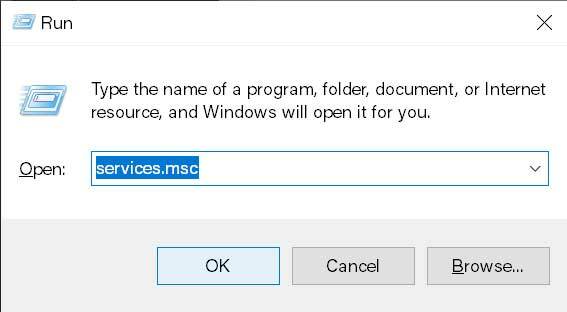
- Nüüd kerige loendis alla ja leidke Nvidia kuvakonteiner LS valik.
- Paremklõps ja valige Taaskäivita.
- Tehke iga Nvidia teenuse jaoks samad toimingud, mida saate loendis ükshaaval näha.
- Kui kõik on tehtud, kontrollige kindlasti, kas probleem on lahendatud või mitte.
3. Käivitage Nvidia ekraanidraiveri teenus käsitsi
- Pea üle Failihaldur (See arvuti) oma Windowsi arvutis.
- Mine C: sõit kuhu põhimõtteliselt olete Windowsi operatsioonisüsteemi installinud. [Kui olete Windowsi teisele draivile installinud, avage see]
- Mine Programmi failid kaust> Leidke Nvidia Corporation kausta.
- Nüüd avage see ja avage Juhtpaneeli klient kaust ka.
- Siin näete nvcplui käivitatav rakendus. Lihtsalt paremklõps selle kallal.
- Valige Käivita administraatorina ja klõpsake nuppu Jah kui UAC seda nõuab.
- Sul on hea minna.
4. Uuendage Nvidia graafikadraivereid
Kui ükski meetoditest teile ei sobinud, proovige värskendada Nvidiat graafika draiverid arvutis. Mõnikord võib vananenud või rikutud graafikakaardi draiver vallandada mitu probleemi. Selleks tehke järgmist.
- Vajutage Windows + X klahvid Kiire käivitamise menüü.
- Kliki Seadmehaldus loendist> Topeltklõps kohta Ekraaniadapterid võimalus seda laiendada.
- Nüüd, paremklõps Nvidia graafikakaardi draiveril> Vali Draiveri värskendamine.

Kuulutused
- Valige Otsige draivereid automaatselt > Oodake, kuni protsess on lõpule jõudnud.
- Kui värskendus on saadaval, laadib süsteem selle automaatselt alla ja installib.
- Kui see on tehtud, taaskäivitage arvuti, et muudatused kohe rakendada.
- Olete valmis.
5. Proovige kasutada kolmanda osapoole draiveri värskendust või parandustööriista
Kui isegi graafikadraiveri värskendamine pole teile kasulik, proovige probleemi kontrollimiseks kasutada kolmanda osapoole draiveri värskendustööriista või parandustööriista. Siit leiate mitu soovitatud tööriista, mida saate oma Windowsis probleemideta kasutada.
See on kõik, poisid. Oletame, et sellest juhendist oli teile abi. Täiendavate päringute korral andke meile sellest teada allpool olevas kommentaaris.



